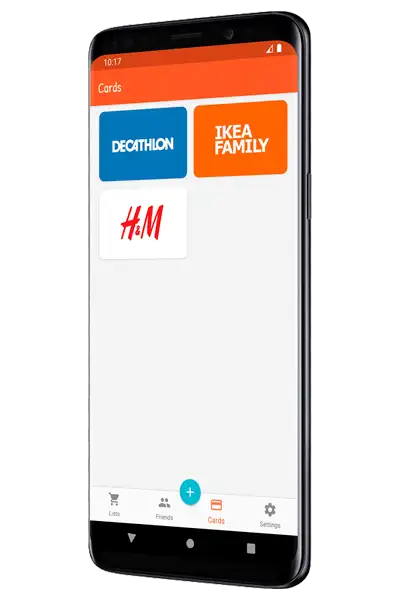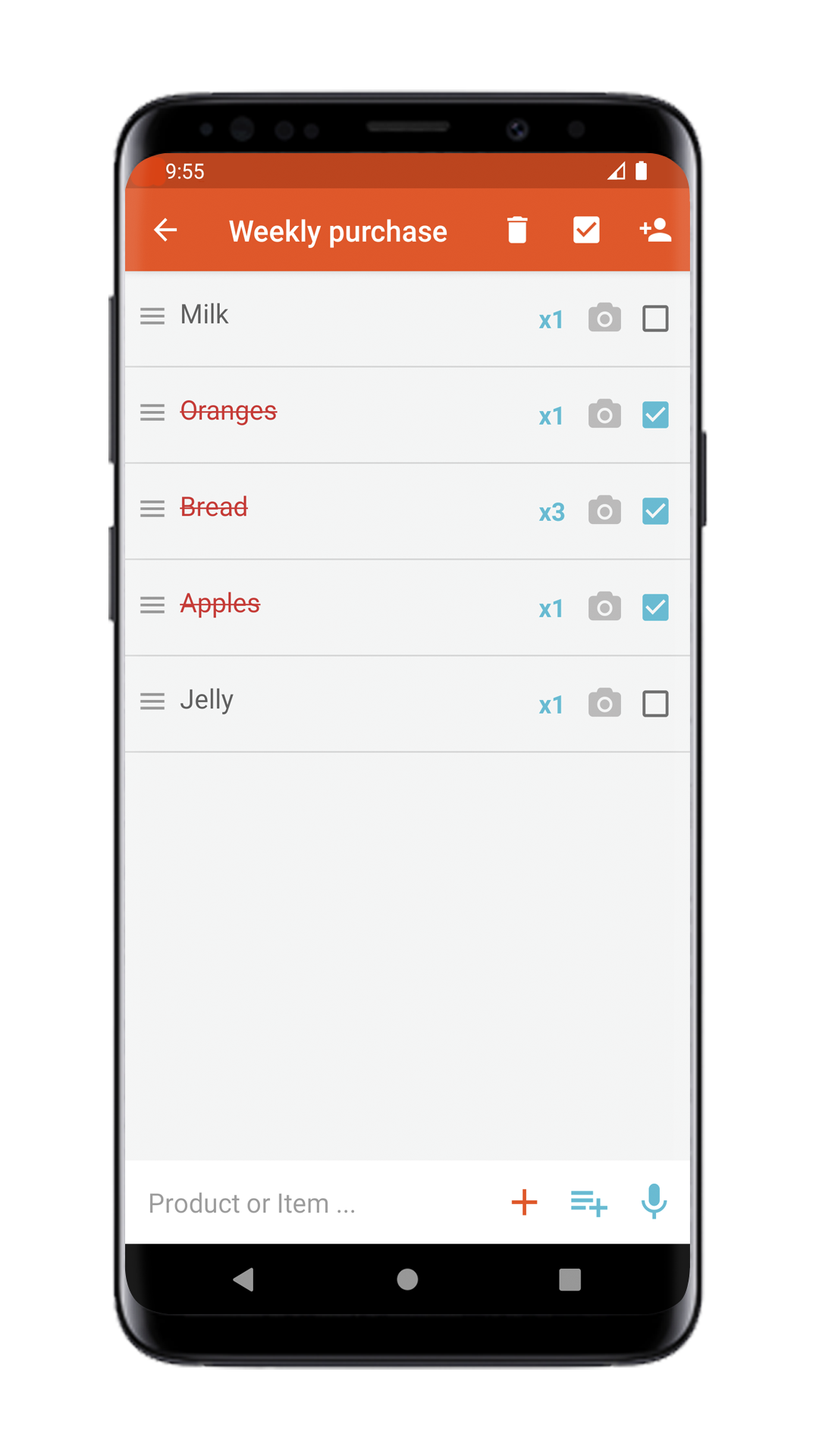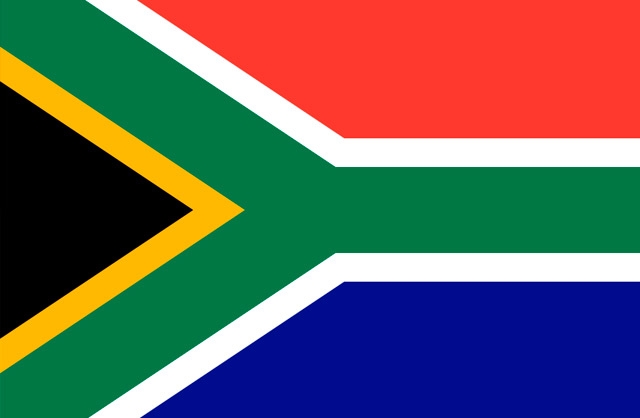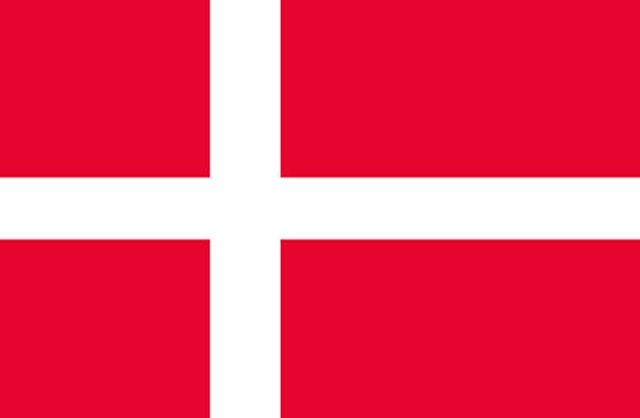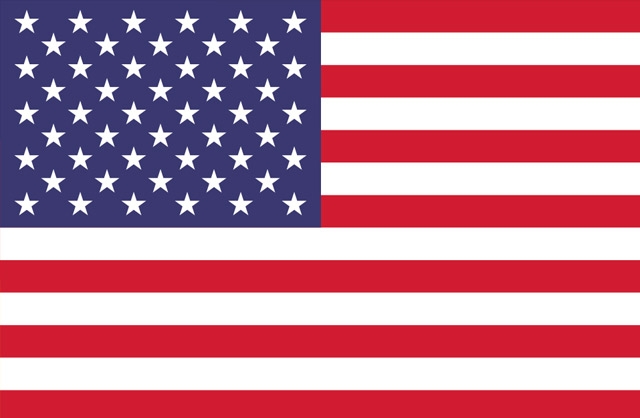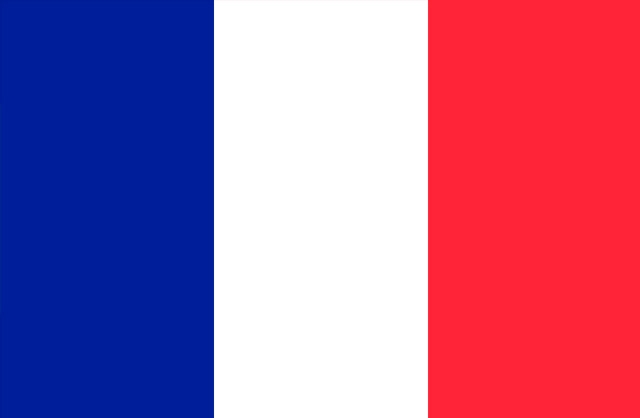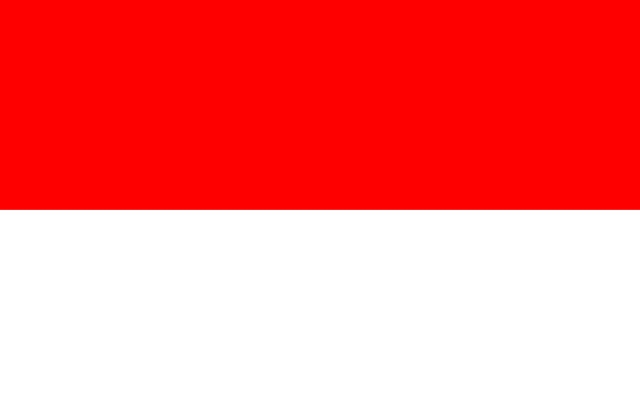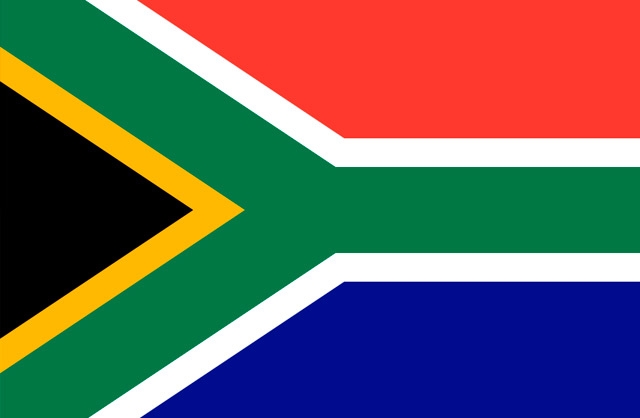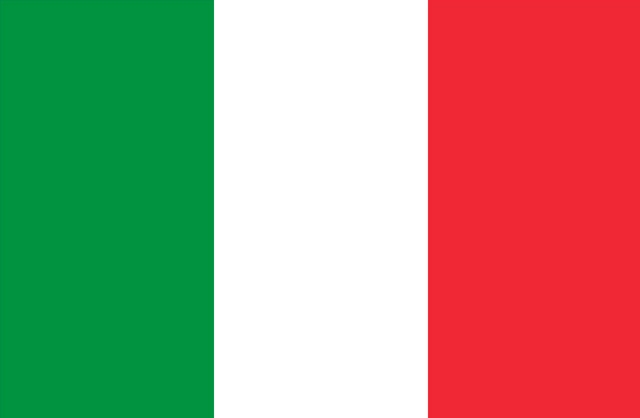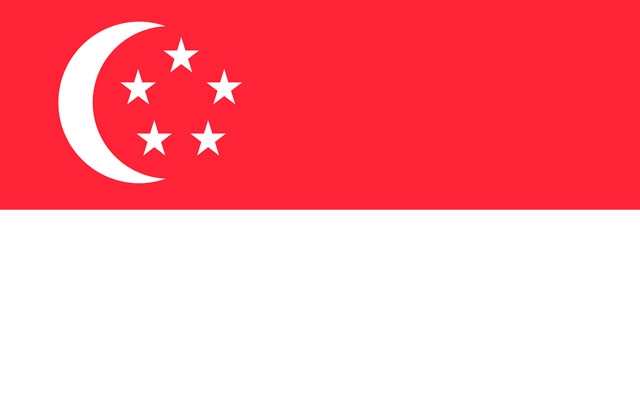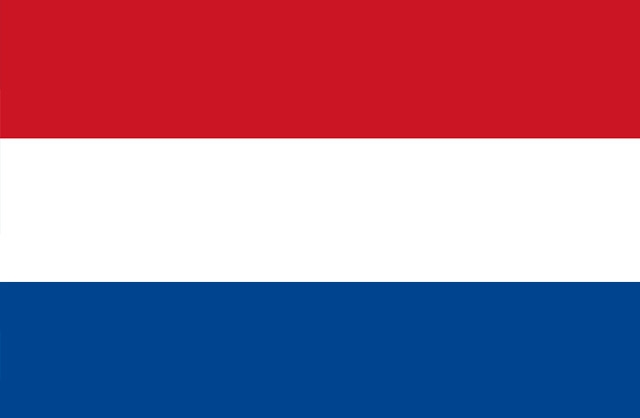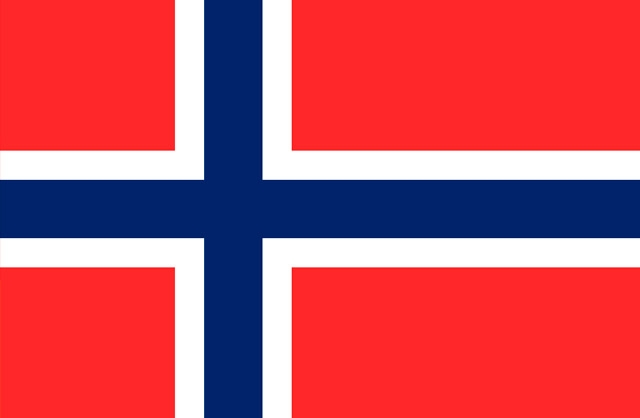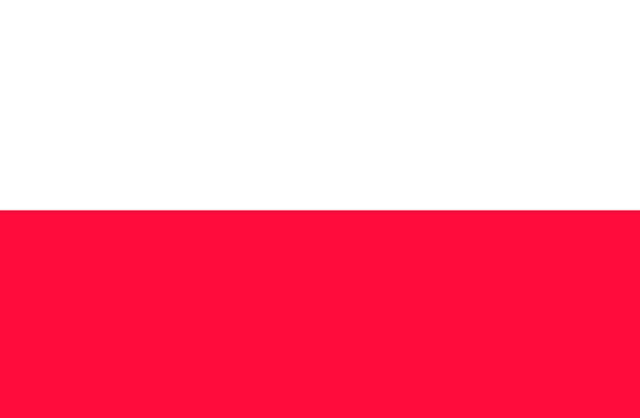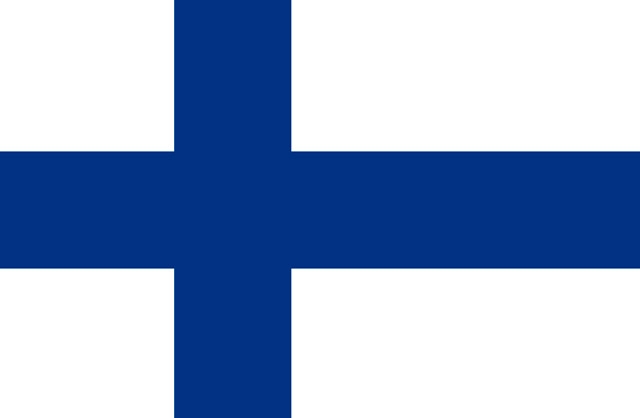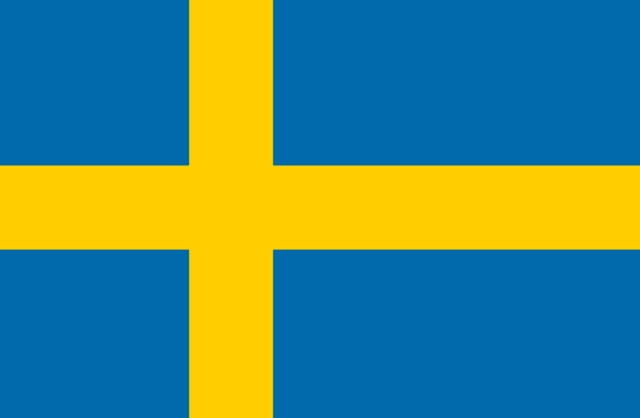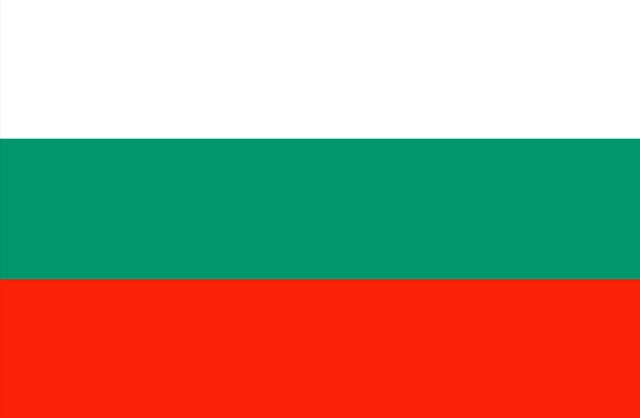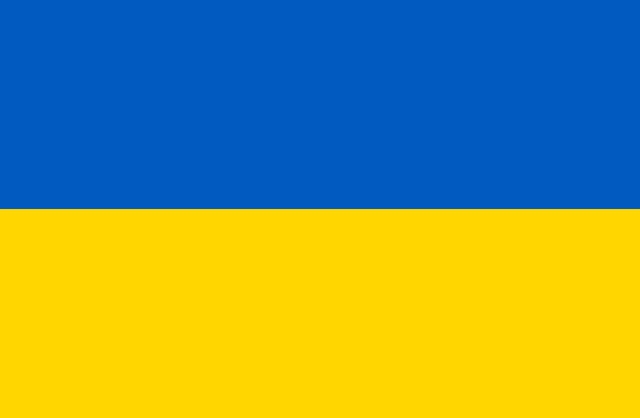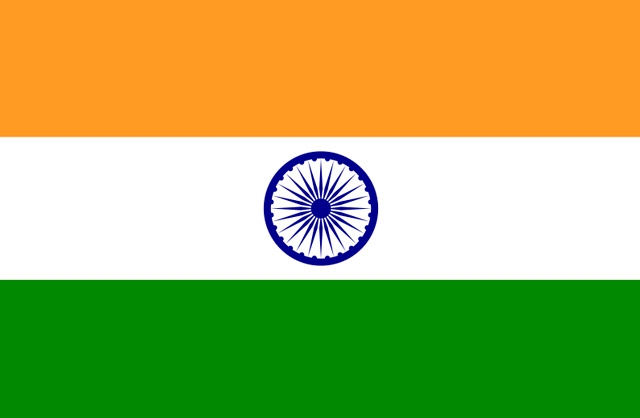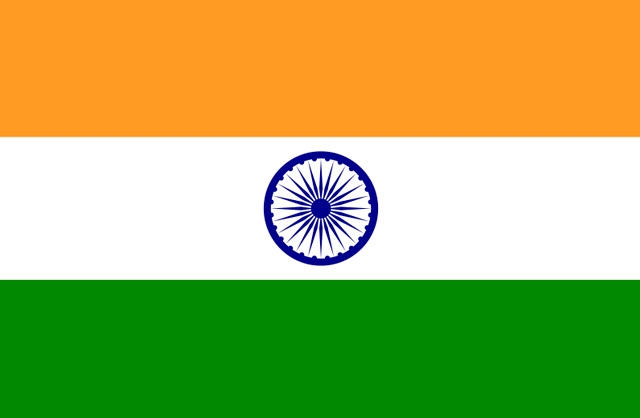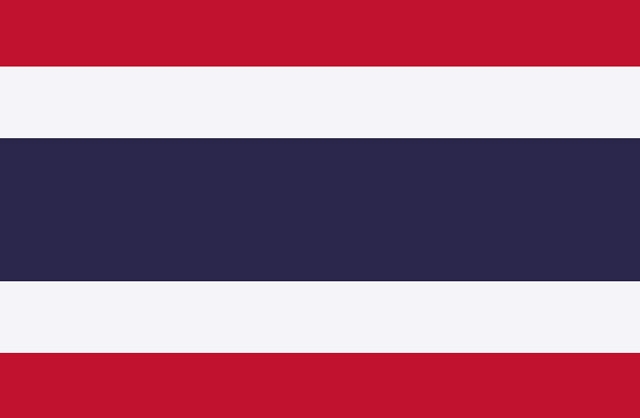Hovedfunksjoner
Lag lister
Lag handlelister for forskjellige supermarkeder eller butikker
Legg til produkter
Legg til produktene du trenger å kjøpe til hver liste
Legg til venner
Legg til venner eller familie i listene for å lage dem sammen
Diktat produktene dine
Dikter produktene dine, og de blir automatisk lagt til listen din
Produkthistorikk
Kjøper du vanligvis det samme? Legg til produkter fra din egen historie
Lojalitetskort
Legg til lojalitetskort fra hvert etablissement og ikke ta plass i lommeboken din
111540
673308
1371
Ofte stilte spørsmål
Er du i tvil? Her er de vanligste spørsmålene som blir stilt av brukere av appene våre
Last ned appen
Appen vår er tilgjengelig for både Android og iOS (iPhone og iPad). Last ned nå for å begynne å lage dine delte handlelister. Klikk på knappene nedenfor for å laste den ned.